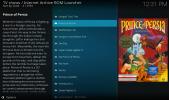Parhaat lapsille tarkoitetut Kodi-lisäosat, jotka ovat turvallisia ja toimivia
Jos olet säännöllinen Kodi-käyttäjä, tiedät, että se on hienoa katsella kaikkia rakastamasi esityksiä ja elokuvia. Mutta tiesitkö, että löydät myös mahtavaa sisältöä lapsillesi Kodista? Pitääksemme lapsesi viihdyttävänä, käydään tänään läpi joitain parhaat Kodi-lisäosat lapsille ja näyttää kuinka asentaa ja käyttää niitä.

30 päivän rahat takaisin -takuu
Käytä VPN: ää Kodin kanssa
Ennen kuin saamme lisätietoja lisäosista, meidän on ensin puhuttava VPN: n käytön tärkeydestä. Vaikka Kodi-ohjelmisto itsessään on avoimen lähdekoodin ja laillinen käyttää, jotkut siihen käytettävissä olevista lisäosista ovat kolmansien osapuolien kehittäjien luomia, ja siksi ne ovat laillisella harmaalla vyöhykkeellä. Asumisalueesi laeista riippuen Kodi-lisäosien käyttäminen suojaamattoman Internet-yhteyden välityksellä voi johtaa sakkoon tai jopa syytteeseen tekijänoikeuksien alaisen sisällön käytöstä.
Paras tapa pitää itsesi turvassa on käyttää VPN: tä välttääksesi tämän tapahtuvan sinulle. Tämä on pieni osa ohjelmistoa, joka on asennettu koneellesi ja joka salaa kaiken Internet-liikenteen ennen kuin se lähetetään verkosta. Tämä
salausvälineet että kukaan - edes palveluntarjoajasi - ei näe mitä sisältöä käytät tai lataat. VPN: n valinnassa on otettava huomioon useita keskeisiä tekijöitä, kuten käytettävissä olevien palvelimien lukumäärä, yhteyden nopeus ja onko VPN-palveluntarjoaja pitää lokit Internetin käytöstäsi.Suosittelemme IPVanishia
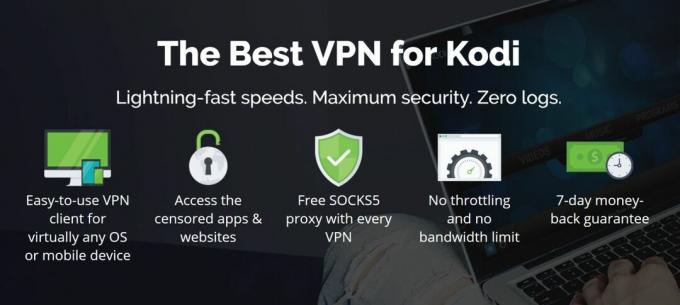
Kun nämä tekijät on otettu huomioon, VPN-palveluntarjoaja, jota suosittelemme lisäosien käyttämiseen Kodin kanssa, on IPVanish. Heidän palvelu on salamannopea, sillä on yli 850 palvelinta yli 60 eri maassa, ja heillä on tiukat kirjautumisen estämiskäytännöt, joten toimintaa ei koskaan tallenneta. Ohjelmiston asentaminen ja käyttö on helppoa, ja se voidaan asentaa tietokoneisiin, Mac-koneisiin, Android- ja iOS-laitteisiin.
*** IPVanish tarjoaa 7 päivän rahat takaisin -takuun, mikä tarkoittaa, että sinulla on viikko testata sitä riskittömästi. Huomatkaa että Riippuvuusvinkkejä lukijat voivat säästää valtava 60% täällä IPVanishin vuosisuunnitelmasta, laskemalla kuukausittainen hinta vain 4,87 dollariin kuukaudessa.
Nyt kun se on lajiteltu, voimme siirtyä lisäosiin.
1. TubTub
Jos haluat yhden suurimmista lasten sarjakuvien, TV-ohjelmien ja elokuvien valikoimista, sinun kannattaa tarkistaa TubTub. Siinä on kaikkea moderneista sarjakuvista näyttelyihin ja elokuviin, joita rakastit lapsena. Koska osa sisällöstä on peräisin 90-luvulta, 80-luvulta tai sitä aiemmasta, se ei ole saatavana korkealaatuisena. Jotkin virrat ovat myös hitaasti ladattavia. Jos pystyt sietämään tätä, löydät kuitenkin suurimman valikoiman lasten sisältöä, mukaan lukien kaikki klassiset esitykset, joiden kanssa olet kasvanut jakamaan lapsillesi.
TubTubin asentaminen Kodiin on helppoa. Seuraa vain näitä vaiheita:
- Aloita Kodi-kotisivulla
- Klikkaa asetuskuvake, sitten mene Tiedostonhallinta
- Klikkaa Lisää lähde
- Napsauta ruutua, jossa lukee <Ei mitään>
- Kirjoita tämä URL: http://srp.nu/ Muista kirjoittaa se tarkalleen kirjoitetulla tavalla, mukaan lukien http://, tai se ei toimi
- Anna lähteelle nimi. Me kutsumme sitä superrepoksi
- Klikkaus kunnossa
- Palaa takaisin aloitusnäyttö
- Klikkaa Lisäosia
- Napsauta kuvaketta, joka näyttää avaa laatikko
- Klikkaa Asenna zip-tiedostosta
- Klikkaa superrepo, sitten krypton, sitten arkistot, sitten superrepo, sitten superrepo.krypton.repositories-0.7.04.zip
- Odota hetki ja näet ilmoituksen, kun lähde on asennettu
- Klikkaa Asenna arkistosta
- Klikkaa SuperRepon arkistot [Krypton] [v7]
- Klikkaa Lisävarasto, sitten SuperRepo Genre Kids [Krypton] [v7]
- Näkyviin tulee näyttö, joka kuvaa lastenvarastoa. valita Asentaa alareunan valikosta
- Odota hetki ja näet ilmoituksen, kun arkisto on asennettu
- Klikkaa Asenna arkistosta
- Klikkaa SuperRepo Genre Kids [Krypton] [v7]
- Klikkaus Videon lisäosas
- Klikkaa TubTub
- Näyttöön avautuu näyttö, joka kuvaa lisäosaa. valita Asentaa alareunan valikosta
- Odota hetki ja näet ilmoituksen, kun lisäosa on asennettu
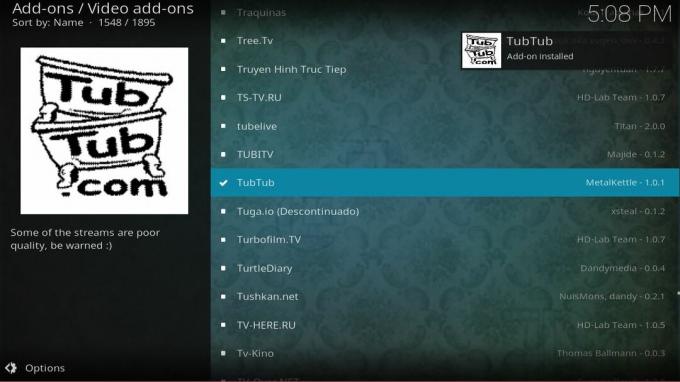
Ja tässä on miten TubTub-lisäosaa käytetään asennettuna:
- Aloita Kodi kotisivu
- Mene Lisäosia
- valita TubTub
- Näet luokkia, kuten Toons, Perhe, Elokuvat, Lapset, Komedia ja muut
- Napsauta kohtaa Toons tai Kids ja näet luettelon sarjakuvista, TV-jaksoista tai elokuvista
- Napsauta mitä tahansa otsikkoa ja suoratoisto alkaa
Huomaa: SuperRepo on valtava arkisto sen koon vuoksi, mutta se ei tee hienoa työtä pitääkseen sen ajan tasalla. Seurauksena on, että joillakin käyttäjillä voi olla ongelmia asennuksen kanssa. Pyydämme sinua olemaan sitkeää ja jatkamaan yrittämistä. Kirjoittamishetkellä kaikkien ohjeidemme on varmistettu toimiviksi.
2. CartoonHD
CartoonHD: n sisältö on, kuten luvattiin, teräväpiirtona, korkealaatuisilla streamilla, jotka ovat aina riittävän nopeita. Nimestä huolimatta lisäosa keskittyy oikeasti sekä live-toimintaan että animaatioelokuvat jotka vetoavat lapsille. Siellä on kuitenkin myös joitain sisältöjä, kuten toimintaelokuvia, jotka vetoavat teini-ikäisiin, mutta on vähemmän sopii pienille lapsille, joten haluat seurata, mitä lapsesi katselee, kun he käyttävät tätä lisäosalla. Mutta jos et halua valvoa lapsesi katselua ja haluat lisäyksen uusimpien ja klassisten lasten elokuvien kanssa teräväpiirtona, CartoonHD on syytä katsoa.
CartoonHD-lisäosa asennetaan seuraavasti:
- Jos sinulla ei ole vielä SuperRepon arkistoa asennettuna, noudata ohjeita, jotka on kirjoitettu yllä olevassa TubTub-osiossa.
- Mene omaan aloitusnäyttö
- Klikkaa Lisäosia
- Napsauta kuvaketta, joka näyttää avaa laatikko
- Klikkaa Asenna arkistosta
- Klikkaa SuperRepo Genre Kids [Krypton] [v7]
- Klikkaus Video-lisäosat
- Klikkaa CartoonHD
- Näyttöön avautuu näyttö, joka kuvaa lisäosaa. valita Asentaa alareunan valikosta
- Odota hetki ja näet ilmoituksen, kun lisäosa on asennettu

Ja näin voit käyttää sitä asennuksen jälkeen:
- Aloita Kodi kotisivu
- Mene Lisäosia
- valita CartoonHD
- Näet luokkia, kuten Uusimmat lapset, Suositut lapset, Elokuvat / TV-lehdet ja Elokuvat / TV-suositukset, samoin kuin haku
- Kids Popular -osa on yksi parhaista. Napsauta tätä ja näet luettelon suosituista elokuvista
- Napsauta mitä tahansa elokuvan nimeä ja suoratoisto alkaa
3. Disney Junior
Jos lapsesi rakastavat Disney-kanavaa, he todennäköisesti haluavat katsoa Disney Junioria. Tämä kanava on tarkoitettu alle 8-vuotiaille, ja sillä on kirkkaita, värikkäitä, iloisia alkuperäisiä sarjakuvaohjelmia. Disney-kanava-sivuston käyttäminen voi kuitenkin olla tuskaa. Joten sen sijaan voit käyttää Disney Junior -laajennusta saman sisällön suoratoistoon Kodi-asennuksen kautta. Koska tämä lisäosa näyttää videon, joka on vedetty suoraan Disney-verkkosivustolta, streamit ovat aina erittäin korkealaatuisia ja riittävän nopeita katsomaan mukavasti.
Voit asentaa Disney Junior -lisäosan Kodiisi seuraavasti:
- Jos sinulla ei ole vielä SuperRepo-arkistoa asennettuna, noudata ohjeita, jotka on kirjoitettu TubTub-lisäosan yllä olevassa osassa.
- Mene omaan aloitusnäyttö
- Klikkaa Lisäosia
- Napsauta kuvaketta, joka näyttää avaa laatikko
- Klikkaa Asenna arkistosta
- Klikkaa SuperRepo Genre Kids [Krypton] [v7]
- Klikkaus Video-lisäosat
- Klikkaa Disney Junior
- Näyttöön avautuu näyttö, joka kuvaa lisäosaa. valita Asentaa alareunan valikosta
- Odota hetki ja näet ilmoituksen, kun lisäosa on asennettu

Näin voit käyttää Disney Junior -laajennusta:
- Aloita Kodi kotisivu
- Mene Lisäosia
- valita Disney Junior
- Näet luokkia, kuten The Lion Guard, Mickey Mouse Clubhouse ja Minnie's Bow-Toons
- Napsauta mitä tahansa luokkaa ja sitten mitä tahansa kansiota valitaksesi ohjelman
- Kun valitset ohjelman, suoratoisto alkaa
- Huomaa: tämä lisäosa voi olla jonkin verran hidas lataamaan luokkia, joten ole kärsivällinen, jos se vie jonkin aikaa, ja se toimii lopulta. Kun virrat itse alkavat, ne ovat aina erittäin nopeita
4. Oppimisalue
Vanhemmat lapset voivat saada jotain hieman erilaista oppimisalueen lisäosasta. Tämä lisäosa on täynnä luentoja ja esityksiä, joissa on opetusteemoja, ja vaikka siinä on paljon perustutkintoa, siellä on myös joitain lukion tason sisältöjä. Jos lapsesi on valoisa ja utelias, niin he varmasti saavat arvon joihinkin näistä luennoista. Aiheita ovat luonnontieteet, matematiikka, ruoka ja yhteiskuntatieteet. Tämän lisäosan vahvuus on, että siinä on korkealaatuisia keskusteluja, joten jos katsot mielenkiintoista luokkaa, löydät paljon samankaltaista materiaalia.
Voit asentaa Learning Zone -laajennuksen seuraavasti:
- Aloita Kodi kotisivu
- Klikkaa asetuskuvake, sitten mene Tiedostonhallinta
- Klikkaa Lisää lähde
- Napsauta ruutua, jossa se sanoo
- Kirjoita tämä URL: http://fusion.tvaddons.co/ Muista kirjoittaa se tarkalleen kirjoitetulla tavalla, mukaan lukien http://, tai se ei toimi
- Anna lähteelle nimi. Me kutsumme sitä fuusioksi
- Klikkaus kunnossa
- Palaa takaisin aloitusnäyttö
- Klikkaa Lisäosia
- Napsauta kuvaketta, joka näyttää avaa laatikko
- Klikkaa Asenna zip-tiedostosta
- Klikkaa fuusio, sitten Kodi-repomyynnit, sitten Englanti, sitten repository.xbmchub-3.0.0.zip
- Odota hetki ja näet ilmoituksen, kun lähde on asennettu
- Klikkaa Asenna arkistosta
- Klikkaa TVADDONS.CO-lisävarasto
- Klikkaus Video-lisäosat
- Klikkaa Oppimisalue
- Näyttöön avautuu näyttö, joka kuvaa lisäosaa. valita Asentaa alareunan valikosta
- Odota hetki ja näet ilmoituksen, kun lisäosa on asennettu

Näin voit käyttää Learning Zone -apuohjelmaa:
- Aloita Kodi kotisivu
- Mene Lisäosia
- valita Oppimisalue
- Näet luokkia, kuten ruoanlaitto, matematiikka, tiede tai humanistiset tieteet
- Napsauta mitä tahansa luokkaa ja näet luettelon aiheista. Jokaisessa aiheessa on joukko keskusteluja
- Valitse puhe ja sitten jakso ja suoratoisto alkaa
johtopäätös
Nämä lisäosat sisältävät runsaasti sisältöä pitämään lapsesi viihdyttävinä ja onnellisina. Mitä mieltä sinä olet? olemme on lisäosia mitä rakastat lapsillesi, joita emme ole mukana? Kerro meille! Tai jos tarvitset apua näiden lisäosien asennuksessa tai käytössä, jätä meille kommentti alla. Hyvää katselua lasten kanssa!
Haku
Uusimmat Viestit
Internet-arkiston ROM-käynnistysohjelma: Kuinka jäljitellä retropelejä Kodilla
Oletko koskaan halunnut pelata klassisia arcade-pelejä sohvallasi? ...
Parhaat Kodi Addon -asennusohjelmat: Mitkä ovat Kodin parhaat asentajat?
Kodi on uskomattoman hyödyllinen ohjelmisto. Se on ilmainen, avoin ...
Specto Kodi -lisäosa
Jos haluat katsella elokuvia tai TV-ohjelmia, Specto Kodi -lisäosa ...